
Een groepsgesprek beheren in Berichten op de Mac
Nadat je een bericht hebt gestuurd naar een groep mensen, kun je de naam van de groep wijzigen, mensen aan het gesprek toevoegen en daaruit verwijderen of de groep verlaten.
Een naam en foto aan de groep toevoegen
Je kunt een bericht sturen naar een groep personen en je groepsgesprek vervolgens een naam geven, zodat het gesprek gemakkelijker terug te vinden is.
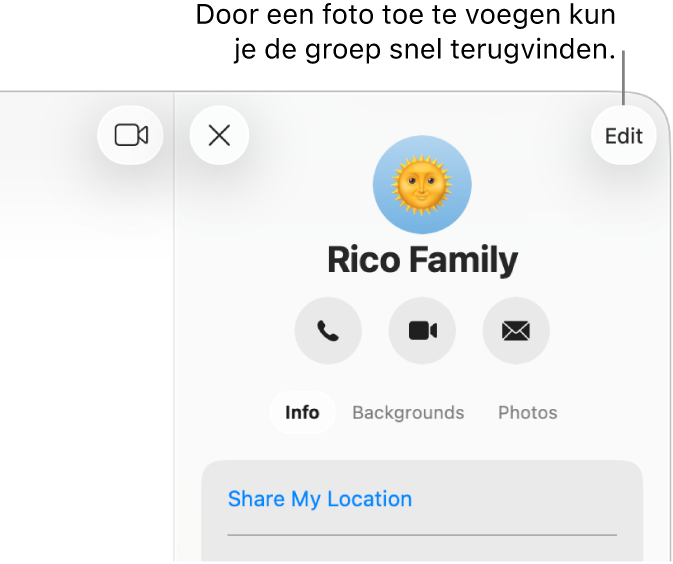
Ga op de Mac naar de Berichten-app
 .
.Selecteer een groepsgesprek.
Klik op het symbool van de contactpersoon of groep bovenaan, klik op 'Wijzig groepsnaam en -foto' en volg de instructies op het scherm.
Groepsnaam: Voer de groepsnaam in zoals je wilt dat die wordt weergegeven.
Foto: Kies bijvoorbeeld een kleurrijk monogram, een standaardfoto of een eigen memoji.
Klik op 'Gereed'.
Een persoon aan een groepsgesprek toevoegen
Je kunt mensen aan een groepsgesprek toevoegen, ook als het gesprek al is begonnen.
Opmerking: Je kunt mensen alleen aan een groepsgesprek toevoegen, niet aan een gesprek met één persoon.
Ga op de Mac naar de Berichten-app
 .
.Selecteer een groepsgesprek.
Klik op het symbool van de contactpersoon of groep bovenaan en klik vervolgens op 'Voeg deelnemer toe'.
Voer de contactgegevens in voor de persoon die je wilt toevoegen.
Als je iemand aan een groepsgesprek toevoegt waarin je samenwerkt aan een project, moet je deze persoon toegang verlenen tot het project. Klik hiervoor boven in het gesprek op 'Overzicht'.
Een persoon uit een groepsgesprek verwijderen
Je kunt een persoon alleen uit een groepsgesprek verwijderen als er naast jezelf minimaal drie andere deelnemers zijn.
Ga op de Mac naar de Berichten-app
 .
.Selecteer een groepsgesprek.
Klik bovenaan op het symbool van de contactpersoon of groep en voer een van de volgende stappen uit:
Klik met de Control-toets ingedrukt op de naam van de persoon die je wilt verwijderen en kies 'Verwijder uit gesprek'.
Als je een trackpad of een Magic Mouse hebt, kun je met twee vingers naar links vegen op een naam en vervolgens op 'Verwijder' klikken.
Als je iemand verwijdert uit een groepsgesprek waarin je samenwerkt aan een project, moet je de deelnemerstoegang in de app (bijvoorbeeld Notities of Pages) controleren om de weergave- en bewerkingsbevoegdheden te verwijderen.
Een groepsgesprek verlaten
Je kunt een groepsgesprek alleen verlaten als er minimaal drie andere deelnemers zijn.
Ga op de Mac naar de Berichten-app
 .
.Selecteer een groepsgesprek.
Klik op het symbool van de contactpersoon of groep bovenaan, scrol omlaag onder de lijst met leden en klik op 'Verlaat dit gesprek'.
Als je wel in het groepsgesprek wilt blijven, maar geen berichtmeldingen meer wilt ontvangen, schakel je het aankruisvak 'Verberg meldingen' in. Zie Meldingen van Berichten beheren.